Officeのライセンスタイプとアクティベーションステータスを確認する方法
Windows 10コンピューターで、 Microsoft Office(Microsoft Office)インストールのアクティベーションタイプとライセンスステータスを確認する場合は、コマンドプロンプトを使用して確認できます。最も一般的なOfficeバージョンの2つは、 MicrosoftOffice2019とMicrosoft365です。両方のライセンスタイプを確認します。
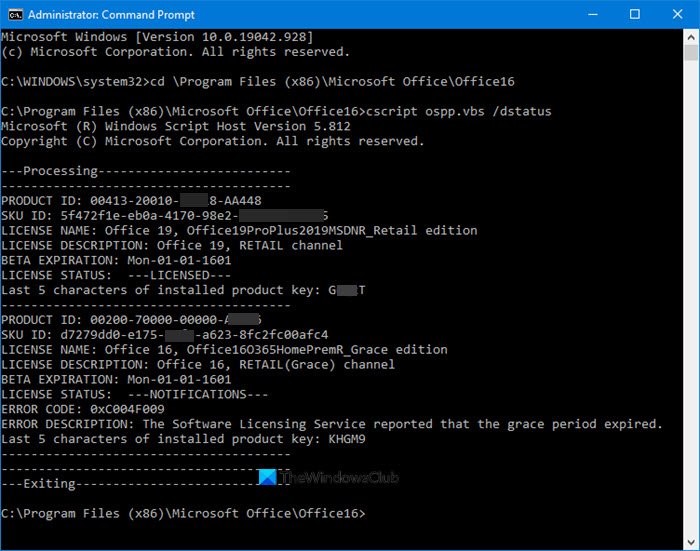
(Check Activation)Officeの(Office)アクティベーションステータスとライセンス(License)タイプを確認します
マイクロソフトオフィス
管理者権限でコマンドプロンプトを開き、次のように入力し、 Enterキーを押して(Enter)Officeインストールフォルダに移動します。
32ビットOffice(Office)を使用している場合は、次のコマンドを入力してEnterキー(Enter)を押します。
cd c:\Program Files (x86)\Microsoft Office\Office16\
64ビットOffice(Office)を使用している場合は、次のコマンドを入力してEnterキー(Enter)を押します。
cd c:\Program Files\Microsoft Office\Office16\
Officeインストールフォルダのパスを使用する必要があります。
次に、次のように入力してEnterキーを押します。
cscript ospp.vbs /dstatus
これらすべての詳細はここで確認できます。
ライセンスタイプおよびライセンスステータスの(License Status)ライセンス(License)名に対する詳細を確認して、コピーがアクティブ化およびライセンスされているかどうかを確認できます。スクリーンショットで「 RETAILChannel(RETAIL Channel)」と表示されていることがわかります。これは、Retailタイプのライセンスを持っていることを意味します。「VL」または「ボリュームライセンス」と表示されている場合は、ボリューム(Licensing)ライセンス(License)を持っていることを意味します。
使用するパスは次のとおりです。(The paths to be used are as follows:)
- 64ビットWindows上の32ビットOffice:cdプログラムファイル(Files)(x86)Microsoft Office\Office16
- 32ビットWindows上の32ビットOffice:cd\Program Files\Microsoft Office\Office16
- 64ビットWindows上の64ビットOffice:cd\Program Files\Microsoft Office\Office16
ただし、繰り返しますが、Officeフォルダーのパスを使用します。
Microsoft365の場合
Microsoft 365のライセンスの種類を知るのは少し複雑ですが、簡略化しています。まず、 (First)WindowsPowerShellをMicrosoft365アカウントに接続する必要があります。WindowsPowerShellをMicrosoftAzureActiveDirectoryモジュール(Microsoft Azure Active Directory Module)に接続します。
そのためには、管理者としてWindows PowerShell を起動し、次のコマンドを入力します。
Install-Module MSOnline
次に、「Y」を押してアクションを確認します。
次のコマンドを使用して、すべてのライセンスプランを一覧表示します。
Get -MsolAccountSku
結果には次の情報が含まれます。
- AccountSkuld: 組織で利用可能なライセンスを通知します。その構文は<companyname>:<licenseplan>になります。
- ActiveUnits: 特定のライセンスプランで購入したライセンスの数を示します。
- WarningUnits: 30日の猶予期間内に期限切れになる更新されていないライセンスの数を示します。
- ConsumedUnits: 割り当てられたライセンスの数を示します。
次のコマンドを使用して、すべてのライセンスプランのMicrosoft365サービスに関する詳細を表示します
Get-MsolAccountSku | Select -ExpandProperty ServiceStatus
次のコマンドを使用して、特定のライセンスプランのMicrosoft365サービスを表示します。(Microsoft 365)
(Get-MsolAccountSku | where {$_.AccountSkuId -eq "litwareinc:ENTERPRISEPACK"}).ServiceStatus
うまくいけば、これらのコマンドを使用して、Microsoft365ライセンスを見つけるのに役立ちました。
Windows OSのライセンスステータスとアクティベーションIDを表示する方法については、こちらをご覧ください。
Related posts
Fix Office Activation error 0xc004c060
Find Command Prompt or PowerShellを使用するWindows 10 Product Key
buying Windows and Office product licensesのときに取るべき注意事項
Microsoft Office productキーをアンインストールする方法
Microsoft Office Product Key installation error 0x80070005
Windows Activationはerror code 0x8007267Cで失敗します
このproduct keyはOfficeのregion messageを意味していません
アクティベーションServerは、Multiple Activation Keyが制限を超えたことを報告しました
Fix Windows Server Activation Error 0xc004f069
Advanced Tokens Manager:Backup Windows & Office Activation Tokens
Error 0x803fa067有効なlicense keyがないため、有効にできません
Hardware ID bindingはtolerance 0xC004F00Fのレベルを超えています
InstallおよびWindows 7 ESUキーを使用してMAKを使用している複数のデバイス上のキー
0xC004C003、Activationサーバーがproduct keyがブロックされたと判断されました
Windows 10ライセンスを別のコンピュータに転送する方法
0xC004C008、Activation serverはproduct keyを使用できないと判断しました
Fix Office Activation Error Code 0xC004F074
Windows、Officeなど、使用してProduct Key DecryptorのRecover licenseキー
あらゆるオフィス向けの8つのクールな人間工学に基づいたクリスマスガジェット
簡単な方法でFix Microsoft Office Activation Error 0x4004F00C
